Win7电脑下载压缩文件不显示下载窗口,而是直接打开怎么解决? Win7电脑下载压缩文件不显示下载窗口,而是直接打开怎么处理?
今天给大家带来Win7电脑下载压缩文件不显示下载窗口,而是直接打开怎么解决?,Win7电脑下载压缩文件不显示下载窗口,而是直接打开怎么处理?,让您轻松解决问题。
一般来说,咱们在win7 64位旗舰版下载 iso中下载文件,不管是压缩文件还是其他格式的文件,都是会显示一个下载窗口的,其中有下载的进度什么的,但是最近有朋友来小编这里反应,说是自己的电脑很奇怪,下载其他格式的文件都是正常的,只有下载这个压缩文件的时候,总是没有下载窗口,而是下载完成之后就会自动的打开,有时候十分的不方便,那么出现这样的问题,到底是什么原因引起的呢?下面,小编就来详细的介绍一下吧!
推荐系统:深度win7
首先,咱们分析一下电脑出现这样问题的原因,一般来说,电脑在下载压缩格式文件之后不出现提示窗口,而是直接打开,都是因为咱们不小心撤消了下载对话框里“打开此类文件前始终询问”的勾选而造成的。因此解决方法很简单,咱们只需要将这个项目重新勾选上就可以了。操作方式如下:
1.首先,咱们按下键盘上的win+R快捷键打开电脑的运行窗口,然后在窗口中输入regedit并单击回车,这样就可以打开电脑的注册表编辑器窗口了。
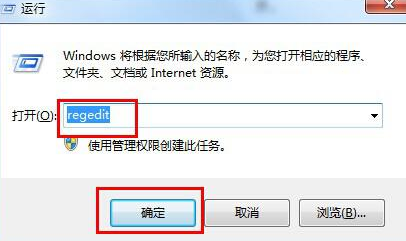
2.在打开的窗口中,咱们依次点击左侧窗口中的HKEY_CURRENT_USERSoftwareMicrosoftWindowsShellAttachmentExecute{0002DF01-0000-0000-C000-000000000046},然后将下面的ZIP/RAR选项删除掉就可以了。
上一篇:如何将win7电脑注册表中的垃圾全部清理掉? 下一篇:Win7系统中怎么监控QQ程序教程 我要分享:QQ空间新浪微博腾讯微博人人网百度贴吧豆瓣网天涯社区更多以上就是Win7电脑下载压缩文件不显示下载窗口,而是直接打开怎么解决?,Win7电脑下载压缩文件不显示下载窗口,而是直接打开怎么处理?教程,希望本文中能帮您解决问题。